Hinweis
Für den Zugriff auf diese Seite ist eine Autorisierung erforderlich. Sie können versuchen, sich anzumelden oder das Verzeichnis zu wechseln.
Für den Zugriff auf diese Seite ist eine Autorisierung erforderlich. Sie können versuchen, das Verzeichnis zu wechseln.
In diesem Artikel wird gezeigt, wie der Modell-Editor zum Erstellen eines einfachen 3D-Modells verwendet wird. Folgende Aktivitäten werden beschrieben:
Hinzufügen von Objekten in einer Szene
Flächen und Kanten auswählen
Übertragen der Auswahl
Verwenden der Tools Unterteilen von Flächen und Extrudieren von Flächen
Verwenden des Befehls Triangulieren
Erstellen eines einfachen 3D-Modells
Sie können den Modell-Editor zum Erstellen und Ändern von 3D-Modellen und -Szenen für Ihre Spiele und Apps verwenden. Die folgenden Schritte zeigen, wie Sie den Modell-Editor verwenden, um ein vereinfachtes 3D-Modell eines Hauses zu erstellen. Ein vereinfachtes Modell kann als Ersatz für die endgültigen Grafikobjekte verwendet werden, die noch erstellt werden. Es dient als ein Gitter zur Kollisionserkennung oder als ein Modell mit niedrigen Details, das verwendet wird, wenn ein Objekt, das es darstellt, zu weit weg ist, um von detaillierterem Rendering zu profitieren.
Das Modell sollte dann etwa so aussehen:
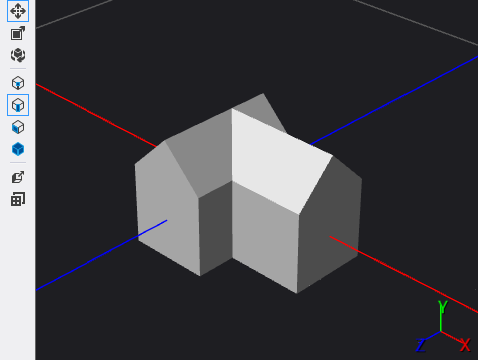
Bevor Sie beginnen, stellen Sie sicher, dass das Fenster Eigenschaften und die Toolbox angezeigt werden.
Erstellen eines vereinfachten 3D-Modells eines Hauses
Erstellen Sie ein 3D-Modell, mit dem Sie arbeiten können. Weitere Informationen zum Hinzufügen eines Modells zu Ihren Projekten finden Sie im Abschnitt „Erste Schritte“ unter Modell-Editor.
Fügen Sie einen Würfel in die Szene ein. Wählen Sie im Fenster Toolbox unter FormenWürfel aus und verschieben Sie ihn auf die Entwurfsoberfläche.
Wechseln Sie zur Flächenauswahl. Klicken Sie auf der Symbolleiste des Modell-Editors auf Fläche auswählen.
Unterteilen Sie die Oberseite des Würfels. Klicken Sie im Flächenauswahlmodus den Würfel einmal an, um ihn auswählen zu können. Klicken Sie anschließend auf die Oberfläche des Würfels, um die Anfangsfläche auszuwählen. Klicken Sie auf der Symbolleiste des Modell-Editors auf Fläche unterteilen. Dadurch werden neue Schnittpunkte auf der Oberfläche des Würfels hinzugefügt, die ihn in vier gleichgroße Teile aufteilen.
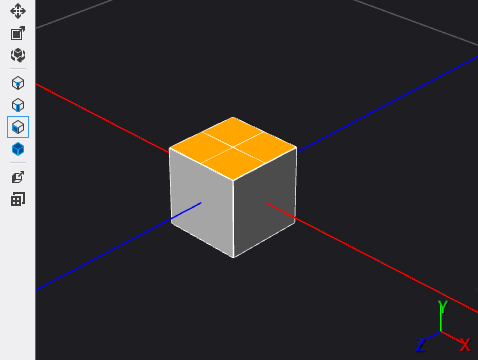
Extrudieren Sie zwei angrenzende Seiten des Würfels, z.B. die Vorderseite und die rechte Seite. Klicken Sie im Flächenauswahlmodus den Würfel einmal an, um ihn zu aktivieren, und klicken Sie anschließend auf eine Seite des Würfels. Halten Sie STRG gedrückt, klicken Sie auf eine andere Seite des Würfels, die an der zuerst ausgewählten Seite angrenzt, und klicken anschließend auf der Symbolleiste des Editors auf Extrude face (Fläche extrudieren).

Erweitern Sie eine der Extrusionen. Wählen Sie eine der Flächen aus, die sie gerade extrudiert haben, und klicken in der Symbolleiste des Modell-Editors anschließend auf das Tool Verschieben. Bewegen Sie den Verschiebungsmanipulator in die gleiche Richtung wie die Extrusion.

Triangulieren Sie das Modell. Klicken Sie auf der Symbolleiste des Modell-Editors auf Erweitert>Extras>Triangulieren.
Erstellen Sie das Dach des Hauses. Wechseln Sie zum Kantenauswahlmodus, indem Sie auf der Symbolleiste des Modell-Editors auf Kante auswählen klicken. Klicken Sie anschließend auf den Würfel, um ihn zu aktivieren. Halten Sie STRG gedrückt, während Sie die Kanten auswählen, die hier gezeigt werden:

Nachdem die Kanten ausgewählt sind klicken sie auf der Symbolleiste des Modell-Editors auf Verschieben und bewegen Sie den Verschiebungsmanipulator nach oben, um das Dach des Hauses zu erstellen.
Das Modell des vereinfachten Hauses ist abgeschlossen. Hier ist noch einmal das fertige Modell, bei dem eine flache Schattierung angewandt wurde.
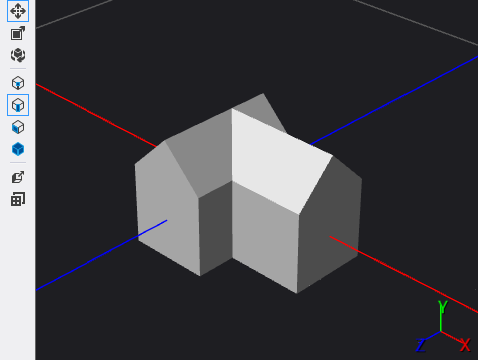
Im nächsten Schritt können Sie einen Shader auf dieses 3D-Modell anwenden. Weitere Informationen finden Sie unter Vorgehensweise: Anwenden eines Shaders auf ein 3D-Modell.